Page 1
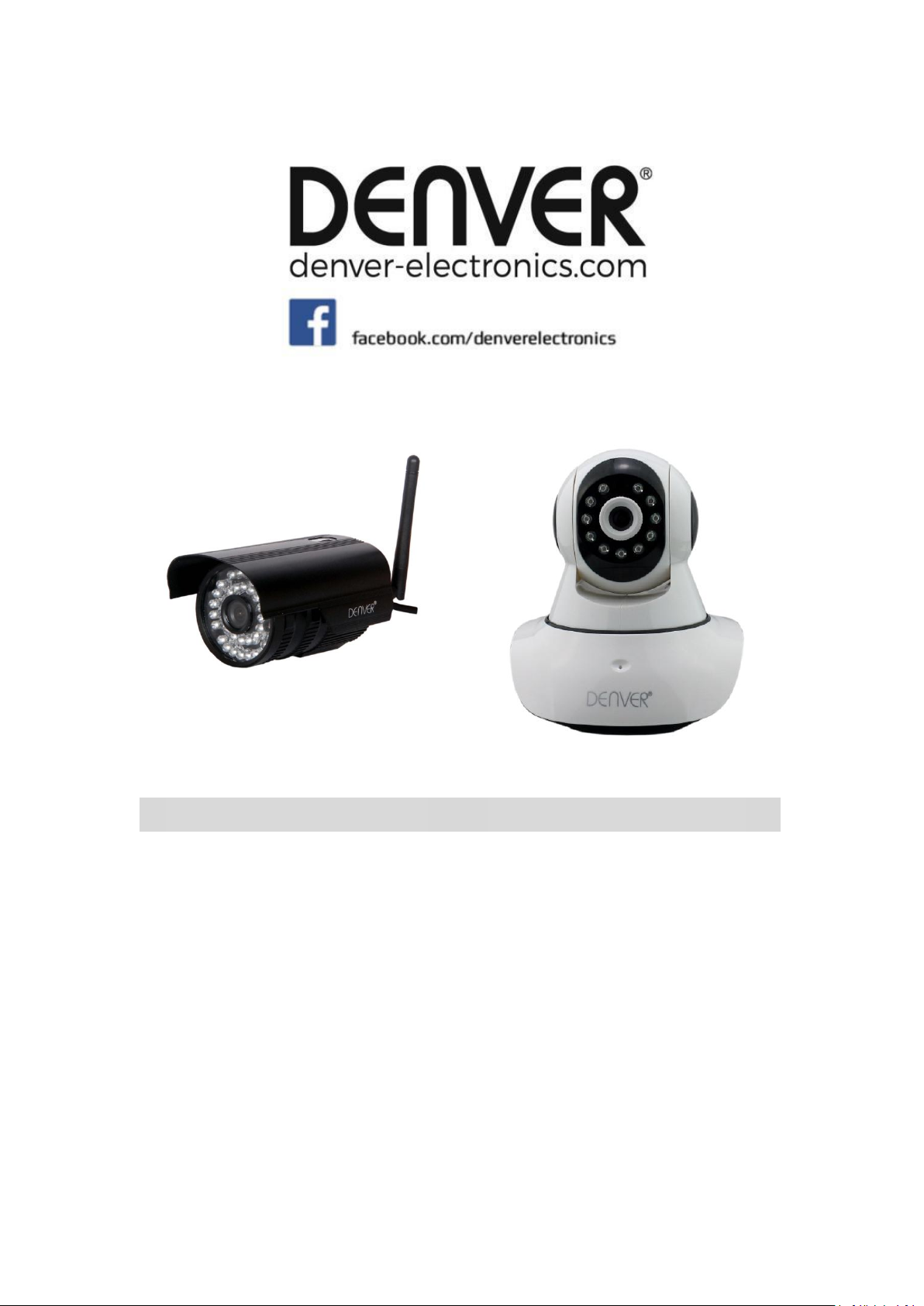
DENVER IPO-1320MK2
DENVER IPC-1030MK2
Page 2
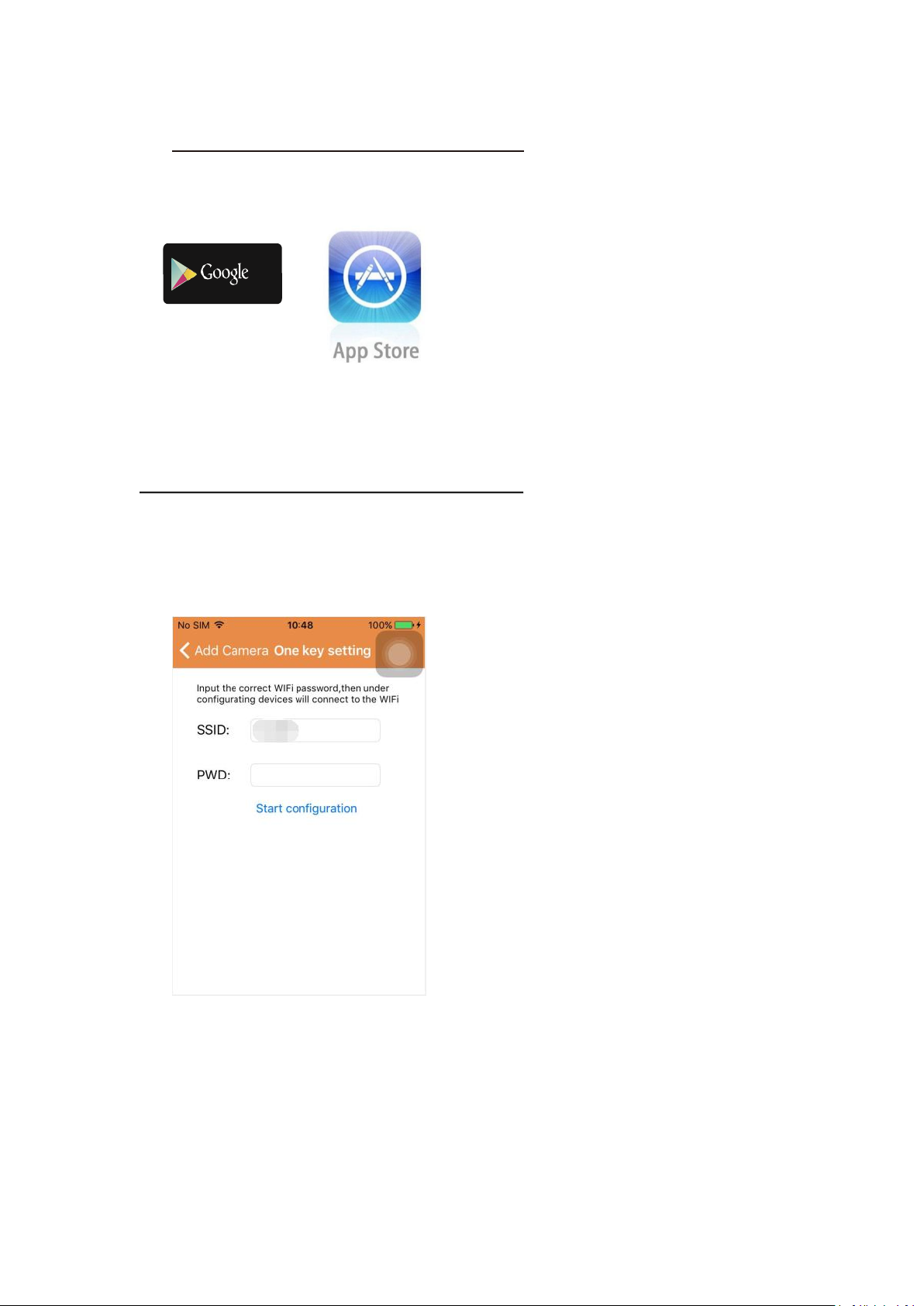
Downolad af APP
a). Forbind kameraet ved hjælp af strømforsyningen (du behøver ikke at tilslutte et
b). Start appen og tryk på “+” for at få adgang til funktionen “Add Camera” (tilføj kamera). Klik
Download og installér appen DENVER IPC, inden du sætter IP-kameraet op. Søg på Google Play
eller Apple App Store efter “DENVER IPC”.
Énknapsopsætning (din mobiltelefon skal være forbundet til WiFi-netværket. Denne énknapsopsætning er kun
tilgængelig i modellerne IPO-1320MK2 og IPC-1030MK2)
Ethernet-kabel).
dernæst på “One Key Setting” (énknapsopsætning), hvorefter skærmbilledet herunder vises:
Page 3
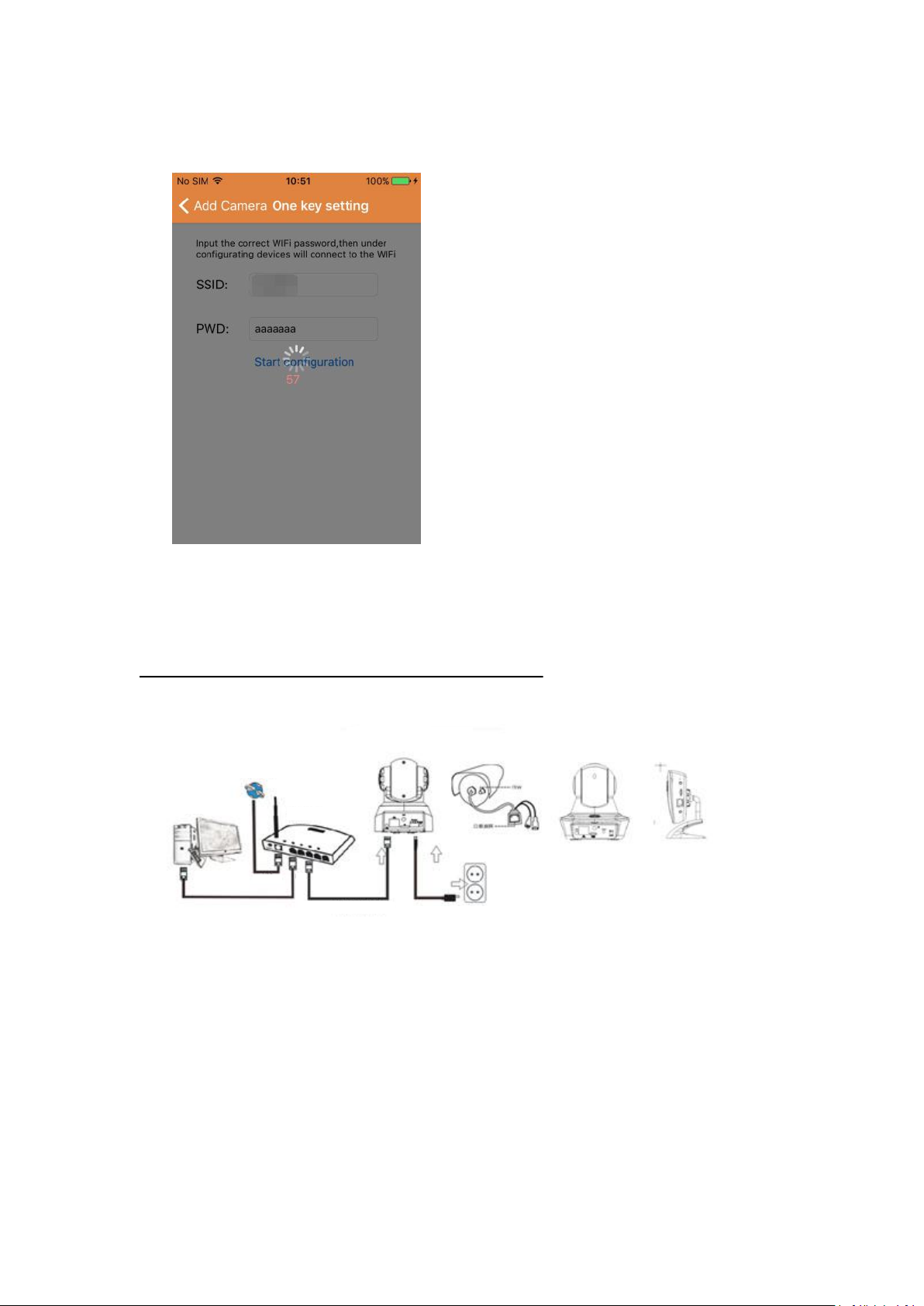
c). Indtast den korrekte kode til WiFi-netværket og klik på “Start configuration” (start
konfiguration), som vist på skærmbilledet herunder:
d). Vent i ca. 60 sekunder og vælg dernæst den relevante enhed. Indtast koden. Når du er
IP-kamera
IP-kamera
IP-kamera
Internet
Router
PC
Internetkabel
Strømkrav
WAN
LAN
færdig, skal du klikke på save (gem) for at oprette forbindelse til WiFi-netværket.
Sådan tilsluttes IP-kameraet
Forbind strømkablet til IP-kameraet og vent i ca. 2 sekunder, indtil den grønne indikator lyser
konstant. Efter yderligere 10 sekunder begynder den gule iindikator at blinke, og kameraet
gennemfører automatisk detektion af IP.
Du kan fortsætte til næste trin, hvis kameraet i løbet af de næste 30 sekunder starter korrekt op.
Page 4
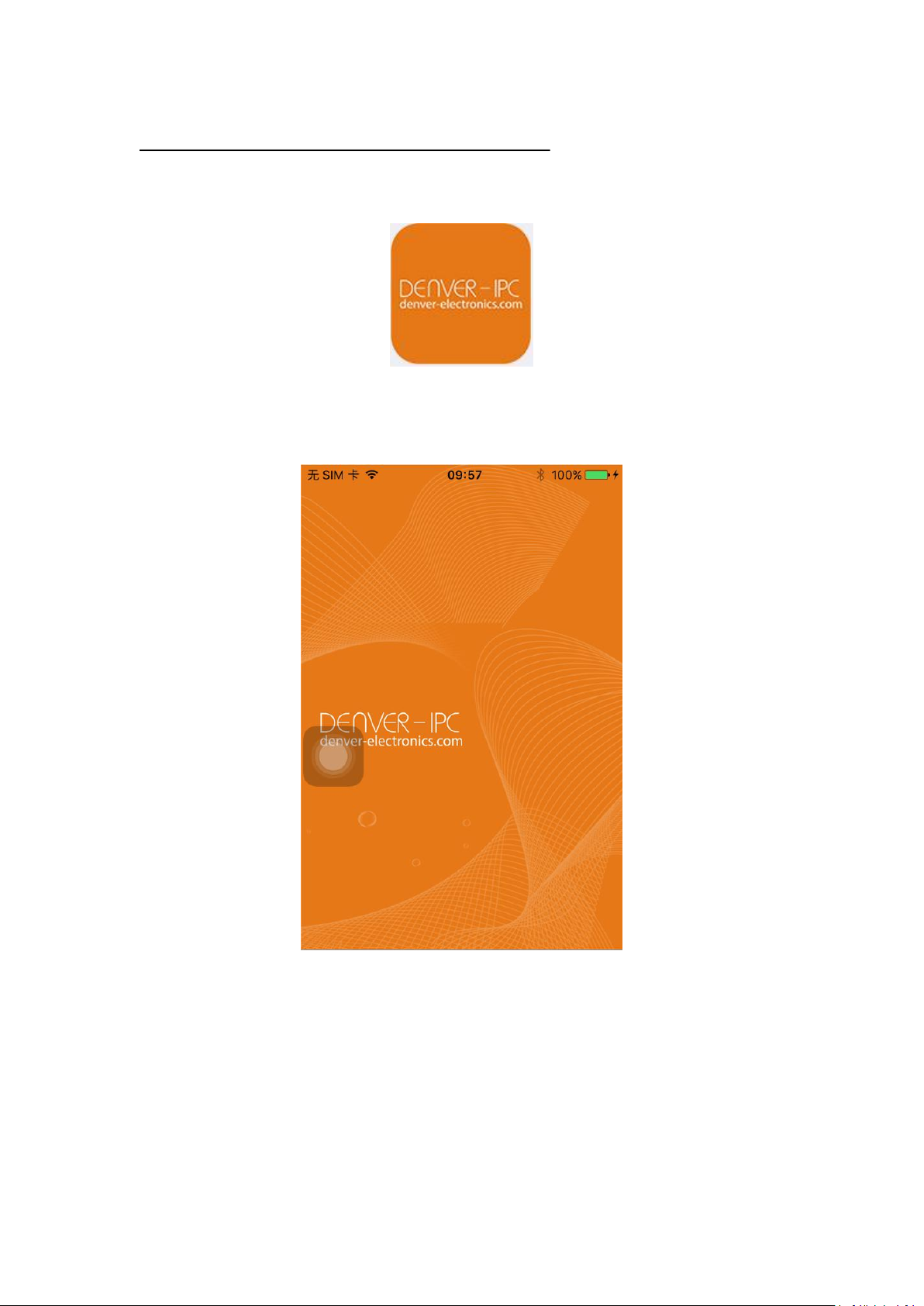
Brug af appens funktioner
App Ikon:
Startskærm:
Page 5
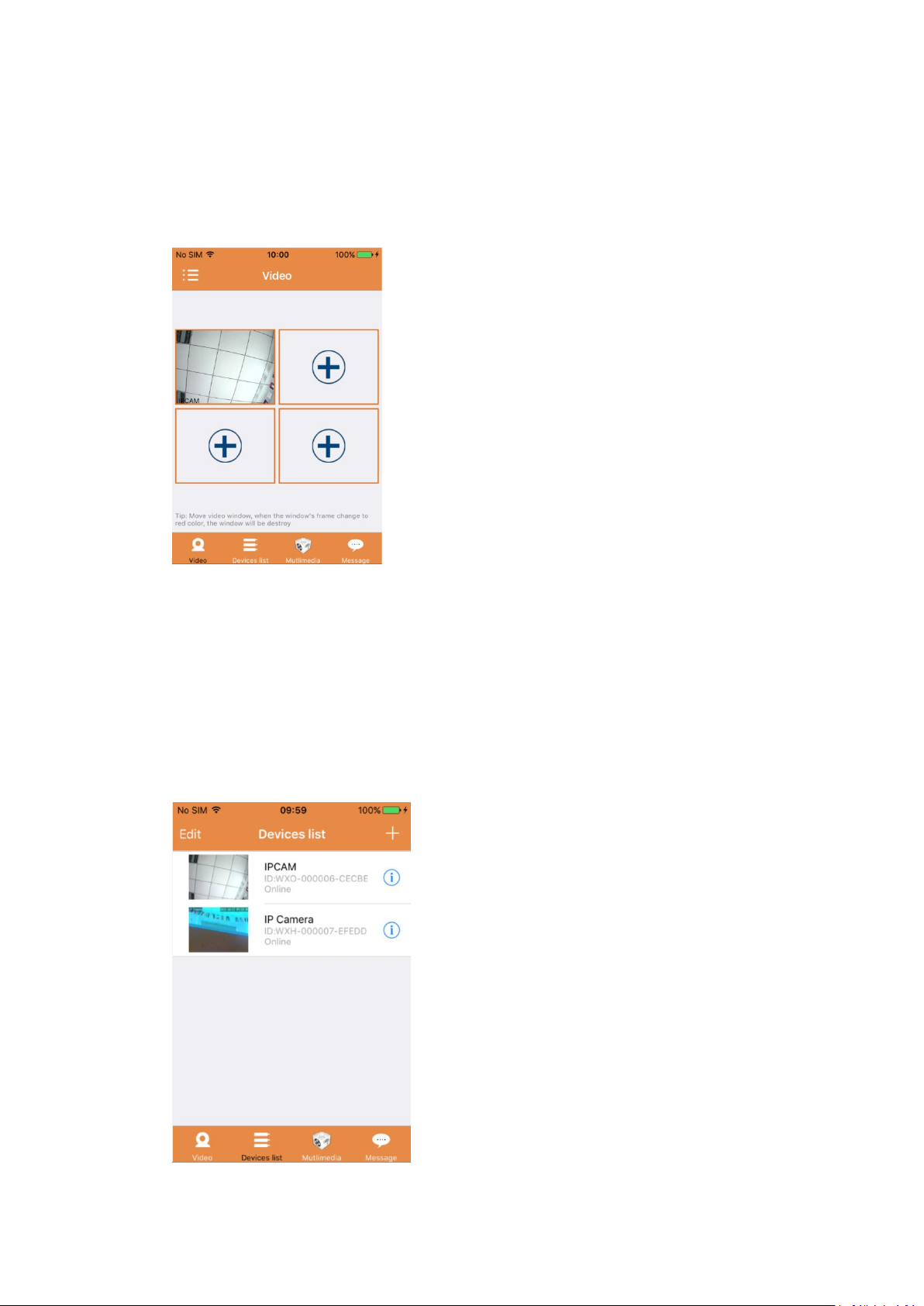
Afsnit 1. Startskærmen
1. Video:
a) Du kan afbryde videoen ved at stryge fingeren over videoens ikon. Hvis du vil se en
b) Hvis du vil åbne menuen, skal du klikke på ikonet i øverste venstre hjørne af skærmen.
2. Device List (enhedsliste):
På startskærmen har du adgang til følgende emner: “Video”, “Device List” (enhedsliste),
“Multimedia”, og “Message” (besked).
Du kan tilføje op til fire kameraer på denne multi-enhedsside. På siden har du også adgang til
følgende tre funktioner:
optagelse på fuld skærm, skal du dobbeltklikke på dens ikon.
Page 6
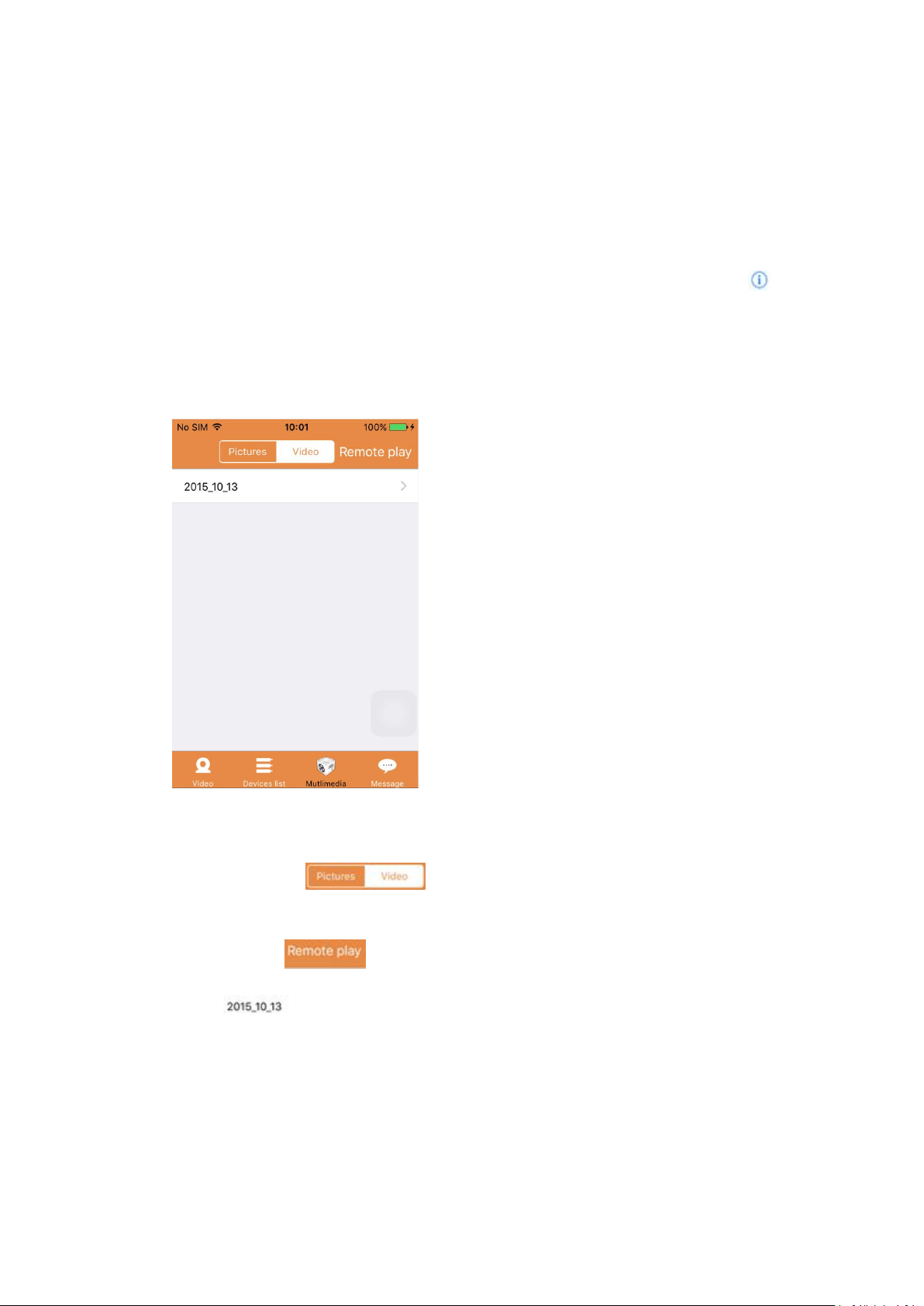
På enhedslisten vises de tilknyttede kameraer. Her har du adgang til de fire funktioner, der
a) Klik på knappen “Edit” (redigér) i øverste venstre hjørne af skærmen for at få adgang til
b) Hvis du vil tilføje et nyt kamera, skal du klikke på “+” ikonet i øverste højre hjørne af
c) Hvis du vil foretage eller ændre indstillinger for en enhed, skal du klikke på ikonet i
d) Klik på kameraets ikon for at aktivere fuldskærmsvisning.
3. Multimedia:
a) Klik på knappen for at få adgang til listen over alle foto- og
b) Klik på knappen for at få fjernadgang til en videooptagelse.
c) Klik på for at se videooptagelser fra den viste dag.
gennemgås herunder:
enhedsindstillingerne, hvis du vil ændre eller slette parametrene for en eller alle enheder.
skærmen.
højre side ud for de respektive kameraer.
Fanen Multimedia omfatter håndtering af fotos og video. Du har adgang til de tre funktioner
herunder:
videooptagelser.
Page 7
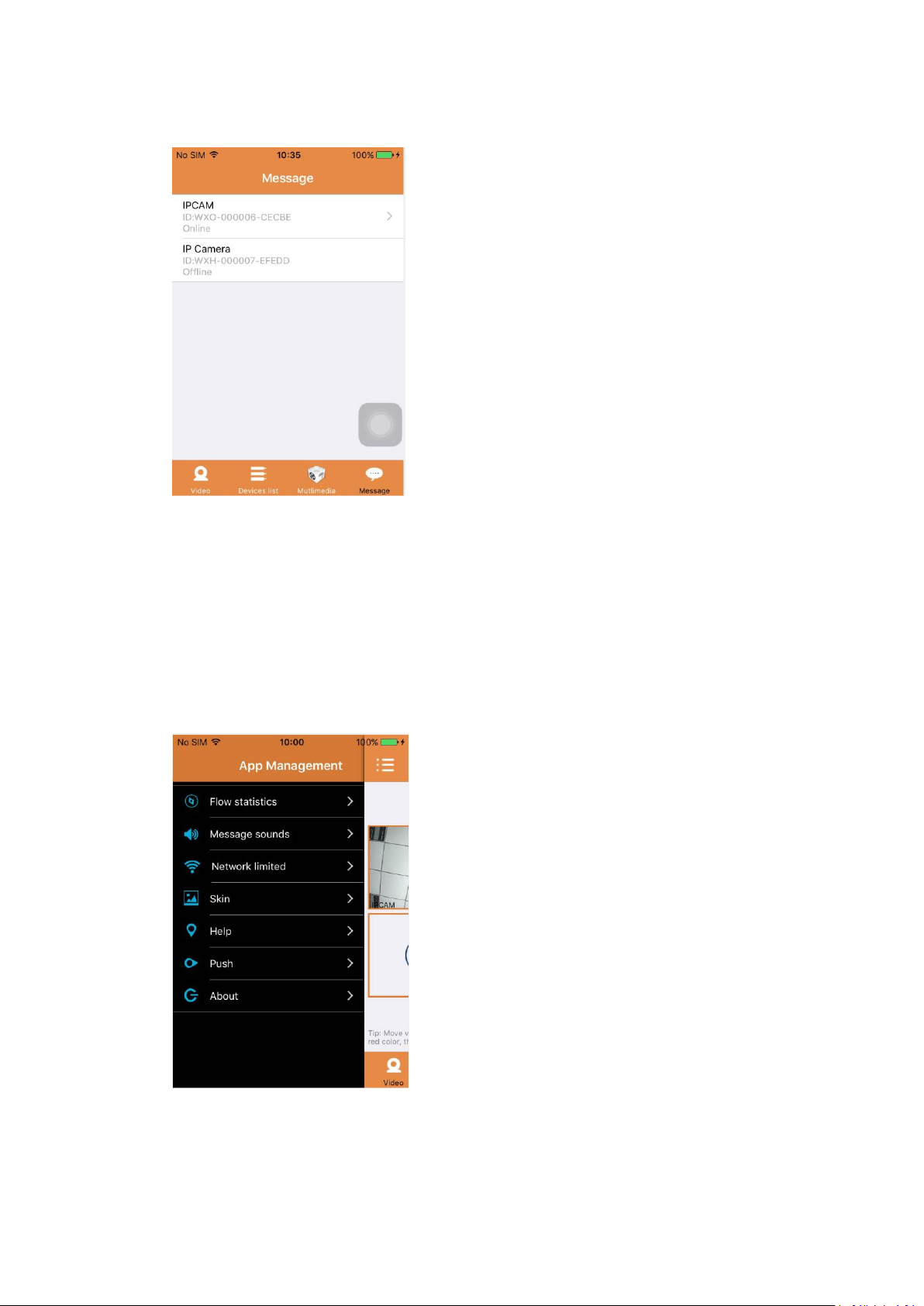
4. Message (besked):
Fanen Message omfatter alle alarmhændelser optaget af de(t) tilsluttede kamera(er).
a) Hvis du vil se en alarmhændelse, skal du klikke på det ønskede kamera i menuen.
Afsnit 2. Fanen App Management (app-håndtering)
I fanen App management kan du udføre individuel opsætning og ligeledes få adgang til appens
hjælpefunktion. På skærmen vises 7 valmuligheder: “Flow statistics” (flow-statistik), “Message
sound” (beskedlyd), “Network limited” (netværk begrænset), “Skin”, “Help” (hjælp), “Push” og
“About” (om).
App management:
Page 8
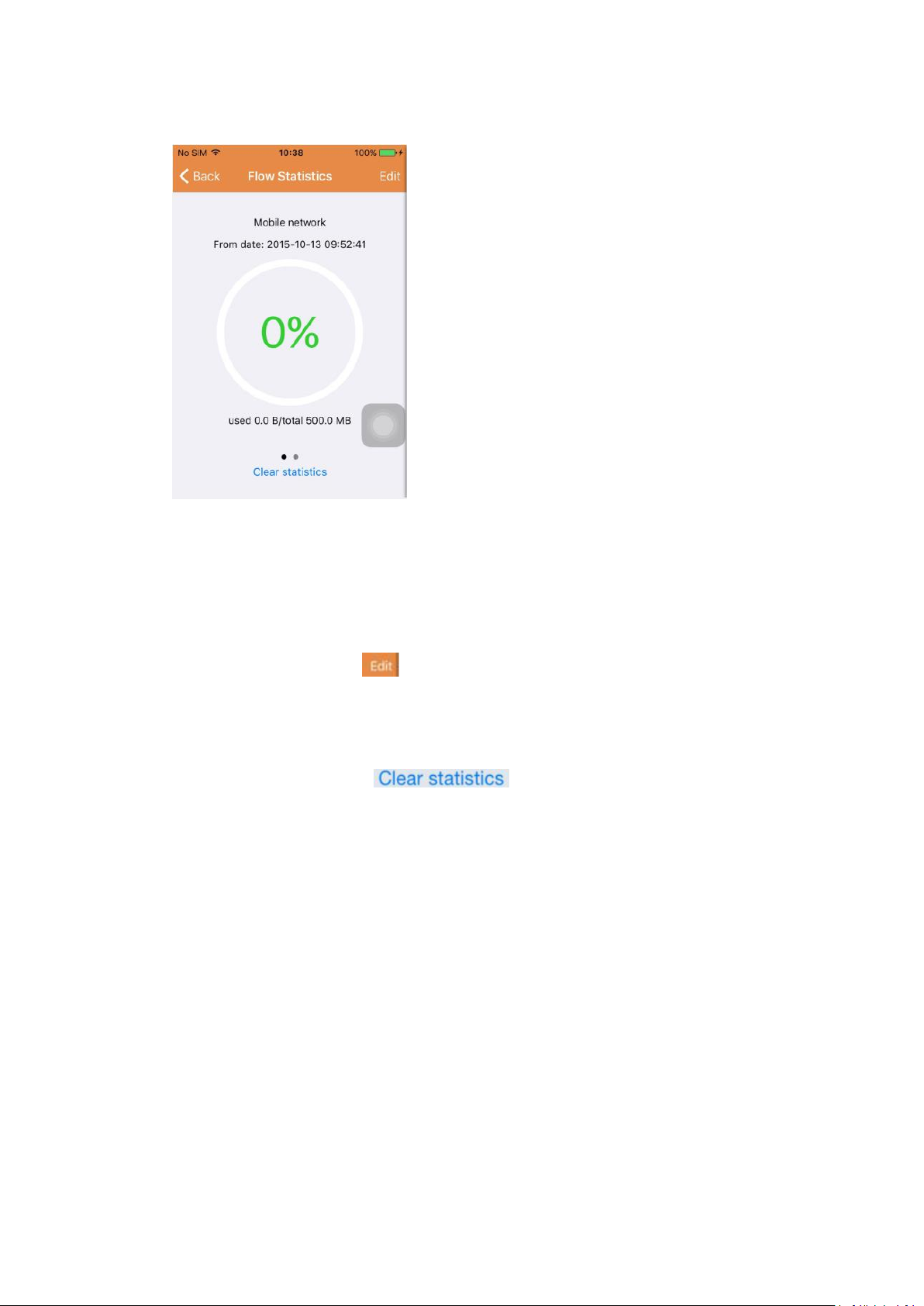
1. Flow statistics (flow-statistik):
Her vises en oversigt over den brugte netværkstrafik. Der vises trafiktal for det mobile netværk og
a) Ved at flytte den grå skyder kan du på skærmen få vist en statistik for trafikken på det mobile
b) Ved at klikke på knappen “ ” i øverste højre hjørne af skærmen kan du konfigurere
c) Ved at klikke på knappen “ ” i bunden af skærmen kan du rydde
for WiFi-netværket.
Her kan du få adgang til følgende tre funktioner:
netværk og på WiFi-netværket.
grænserne for det mobile netværk og WiFi-netværket. Denne indstilling har ingen
indflydelse på anvendelsen af appen, den giver blot en intuitiv påmindelse om den anvendte
trafik på det mobile netværk og WiFi-netværkene.
trafikstatistikken for det mobile netværk og WiFi-netværkene.
Page 9

2. Message sounds (beskedlyde):
Her kan du aktivere eller deaktivere beskedlyd ved modtagelse af en alarm.
3. Network Limited (netværk begrænset):
Her kan du vælge en indstilling, der sørger for, at video kun kan åbnes, hvis mobiltelefonen er
forbundet til et WiFi-netværk.
Page 10

4. Skin:
Her kan du ændre appens udseende. På nuværende tidspunkt kan du vælge blandt farverne blå,
5. Help (hjælp):
6. Push:
grøn og guld.
I undermenuen “Help” finder du hjemmesiden med hjælp til appen. Indholdet på hjemmesiden
skifter i forhold til det skærmbillede, du står i.
I undermenuen “Alarm push” kan du konfigurere, om du ønsker at modtage alarmmeddelelser
eller ej. Hvis du deaktiverer funktionen, vil appen ikke længere modtage alarm pushmeddelelser.
Page 11

7. About (om):
I undermenuen “About us” finder du de væsentlige oplysninger om appen, herunder navn,
version osv.
Afsnit 3. Tilføj kamera
I skærmbilledet Add camera kan du tilføje nye kameraer til appen. Her har du adgang til tre
funktioner “Adding camera manually” (tilføj kamera manuelt), “Scan QR code” (scan QR-kode) og
“LAN search” (LAN-søgning).
Tilføj kamera:
Page 12

1. Tilføje et kamera manuelt
Indtast oplysninger om enheden (ID, konto, kode) og klik på knappen "Save" i øverste højre
2. Tilføje et kamera ved scanning af QR-kode
3. LAN-søgning:
hjørne af skærmen for at gemme.
Scan QR-kode
For at kunne scanne koden skal du holde telefonen, så koden befinder sig tæt ud for boksen, der
foretager scanningen. Herefter aflæses enhedens ID-nummer. Når scanningen er gennemført,
skal du blot indtaste enhedens konto og kode, hvorefter kameraet føjes til enhedslisten.
Page 13

LAN kræver, at to forhold er opfyldt:
a) Den mobile enhed skal være forbundet til det lokale netværk.
b) Kameraet skal være tilknyttet samme netværk.
4. Funktionen énknapsopsætning (mobiltelefonen skal være forbundet til et WiFi-netværk.
a) Forbind kameraet ved hjælp af strømforsyningen (du behøver ikke at tilslutte et
b) Start appen og tryk på ikonet “+” for at få adgang til skærmbilledet “Add Camera” (tilføj
Når appen har gennemført søgningen efter kameraet, skal du klikke på det nye punkt, der vises i
menuen. Herfra viderestilles du til skærmbilledet Add camera (tilføj kamera), hvor du kan ændre i
konfigurationen af enheden og gemme enheden.
Denne funktion er kun tilgængelig i modellerne IPO-1320MK2 og UIPC-1030MK2).
Ethernet-kabel).
kamera). Når skærmbilledet vises, skal du klikke på punktet “One Key Setting”
(énknapsopsætning), hvorefter skærmbilledet herunder vises:
Page 14

c) I boksen PWD skal du indtaste den korrekte kode til WiFi-netværket og dernæst klikke på
“Start configuration” (start konfiguration), som vist på tegningen herunder:
d) Vent i ca. 60 sekunder og vælg dernæst den tilhørende enhed. Indtast koden. Klik på "Save"
1. Undermenuen WiFi setting (WiFi-indstillinger) anvendes til aktivering / deaktivering af
(gem) for at oprette forbindelse til WiFi-netværket.
Afsnit 4. Kameraindstillinger.
Undermenuen Camera Setting indeholder følgende valgmuligheder: “WIFI”, “User” (bruger),
“FTP”, “EMail”, “Alarm”, “SD Card” (SD-kort) og “Time zone” (tidszone).
Camera Setting:
kameraadgang via WiFi.
Page 15

WiFi setting: Klik på den ønskede WiFi SSID og indtast koden i det næste skærmbillede, hvorefter
2. Undermenuen User setting (brugerindstillinger) anvendes til opsætning og ændring af
3. Undermenuen FTP setting (FTP-indstillinger): FTP setting anvendes til de optagelser, der
kameraet opretter forbindelse til WiFi-netværket (det vil almindeligvis være nødvendigt at
genstarte kameraet).
brugerkonto og kode. Du kan opsætte tre typer konti (administrator, bruger og gæst).
User setting:
Når du er færdig med brugeropsætningen, genstarter kameraet.
uploades, hvis bevægelsesdetektion er aktiveret.
Page 16

FTP Setting:
4. Undermenuen Email setting (e-mail-indstillinger): Her konfigureres de alarmbeskeder, der
5. Undermenuen Alarm setting (alarmindstillinger) anvendes til konfiguration af parametre til
sendes fra kameraet.
Mail setting:
behandling af alarm push-beskeder. Bemærk, at ikke alle vores nuværende kameraer
understøtter I/O-funktionen.
Page 17

Alarm setting:
Motion detect armed (bevægelsesdetektion aktiveret): når du slår denne menu til, vil
menuen blive grøn.
Motion detect sensitivity (bevægelsesdetektion følsomhed): Jo mindre værdi, jo mere
følsom er bevægelsesdetektionen.
Preset linkage (fast position): Når en alarm aktiveres, går maskinen til den position, der er
valgt i indstillingerne.
Send mail triggered (mailafsendelse udløst): Når en alarm aktiveres, sendes en
e-mail-notifikation til den valgte indbakke.
Alarm recording (alarmoptagelse): Når en alarm aktiveres, optages der video på TF-kortet.
(gælder kun modeller, der understøtter optagelse på TF-kort).
Upload picture to FTP if triggered (send billede til FTP ved udløsning): Når en alarm
aktiveres, uploades billeder til en ftp-server.
Enable the alarm sound (aktivér alarmlyd): Start en hørbar alarm (gælder kun modeller, der
understøtter audiofunktion).
Alarm clock: Opsætning af alarmens ur
Vælg dernæst den tid, bevægelsesdetektion skal være aktiv
Page 18

Endelig, APP management, vælg Push for at åbne
Page 19

6. Undermenuen SD card setting (SD-kortindstillinger) anvendes til at tjekke status for
SD-kortet og til konfiguration af optagetid.
7. Undermenuen Device Time Zone Setting (tidszoneindstillinger for enhed):
SD card setting:
Afsnit 5. Fjernafspilning af video
Fjernafspilning af video anvendes til fjernafspilning af video, der er optaget på SD-kortet. Du får
adgang til denne funktion ved at klikke på knappen i øverste højre hjørne af
fanen Multimedia.
Page 20

Fjernafspilning af video:
Klik på den ønskede enhed, hvorefter der på skærmen vises en liste over fjernoptagelser af video
fra den valgte enhed, som vist herunder:
Søgning efter fjernoptagelser af video:
Page 21

Klik på den ønskede fil for at afspille den.
a) Knapperne i øverste række fra venstre mod højre: Funktionsliste, rotering venstre & højre,
b) Knapperne i venstre række fra top mod bund: spejlvend billede, flip billede op & ned,
c) Knapperne i nederste række fra venstre mod højre: Afspil/stop audio, snap, video, justering
Afspilningsskærmen:
Vedr. AVI afspilning. Nogle Android telefoner har en standard video afspiller installeret, med
begrænste video support. Download f.eks. MX player, og du kan se videoerne. Det har ikke noget
at gøre med hverken telefon eller kamera. Det er afspilleren der er inkompatibel.
Afsnit 6. Fuldskærmsvisning af realtidsoptagelser.
Fuldskærmsvisning af realtidsoptagelser kan udføres ved at dobbeltklikke på video-ikonet på
fanen “Video” og dernæst klikke på den enhed, der er markeret som “online” på enhedslisten.
Fuldskærmsvisning:
I denne skærm kan du styre panorering / tilt, ændre opløsning og optage screendumps.
rotering op & ned, slå fuldskærmsvisning til & fra, faste indstillinger, luk.
lysstyrke, kontrast, standardkonfiguration.
af video billedpixel, alarm til/fra, tænd/sluk lampe, zoom ind på billede, zoom ud på billede.
Page 22

Afsnit 7. Filhåndtering af lokale multimediefiler
1. Fotohåndtering
Filhåndtering af lokale multimediefiler omfatter håndtering af foto og video.
Adgang via fanen multimedia. (som vist herunder).
Vælg den ønskede enhed, hvorefter du vil kunne se de fotos, der er gemt i dette kamera.
Fotoskærmen:
I dette skærmbillede kan du klikke på det ønskede foto og se det på fuld skærm, ligesom du kan
redigere det. Gå ind på siden og klik på et foto. Du kan nu vælge at se billedet på fuld skærm og
at redigere eller slette et enkelt eller alle fotos.
Page 23

2. Videohåndtering
Adgang via fanen multimedia:
(som vist herunder).
Vælg et af de tilgængelige kameraer. Herefter vil du kunne se video fra denne enhed.
Videoskærmen:
I dette skærmbillede kan du klikke på den videofil, du vil se, og klikke på knappen “Edit” for at
slette videoen.
Page 24

Afsnit 8. Alarm pushfunktion
Når du har slået indstillingen alarm pushfunktion til for hvert enkelt kamera, vil du altid modtage
en besked via e-mail i tilfælde af, at alarmen bliver udløst. Hvis du vil modtage alarm
pushmeddelelser selvom appen ikke er aktiv, skal du klikke på det ønskede kamera, som vist på
listen herunder, for at aktivere alarm pushmeddelelser for denne enhed.
Fanen Push:
Page 25

DER TAGES FORBEHOLD FOR ALLE RETTIGHEDER, COPYRIGHT DENVER ELECTRONICS A/S
Elektrisk og elektronisk udstyr samt medfølgende batterier indeholder materialer,
komponenter og stoffer, der kan være skadelige for menneskers sundhed og for miljøet, hvis
affaldet (kasseret elektrisk og elektronisk udstyr og batterier) ikke håndteres korrekt.
Elektrisk og elektronisk udstyr og batterier er mærket med nedenstående overkrydsede
skraldespand. Den symboliserer, at elektrisk og elektronisk udstyr og batterier ikke må
bortskaffes sammen med andet husholdningsaffald men skal bortskaffes særskilt.
Som slutbruger er det vigtigt, at du afleverer dine udtjente batterier til de ordninger, der er
etablerede. På den måde er du med til at sikre, at batterierne genanvendes i
overensstemmelse med lovgivningen og ikke belaster miljøet.
Alle kommuner har etableret indsamlingsordninger, hvor kasseret elektrisk og elektronisk
udstyr samt batterier gratis kan afleveres af borgerne på genbrugsstationer og andre
indsamlingssteder eller afhentes direkte på bopælen. Nærmere information kan fås hos din
kommunes tekniske forvaltning.
Importør:
DENVER ELECTRONICS A/S
Omega 5A Soeften
DK-8382 Hinnerup
Danmark
facebook.com/denverelectronics
Hermed erklærer Inter Sales A/S, at radioudstyrstypen IPO-1320MK2 ,IPC-1030MK2 er i
overensstemmelse med direktiv 2014/53/EU. EU-overensstemmelseserklæringens fulde tekst kan
findes på følgende internetadresse:
http://www.denver-electronics.com/denver-ipo-1320mk2/
http://www.denver-electronics.com/denver-ipc-1030mk2/
Driftsfrekvensområde:2402-2480MHz
Maximal udgangseffekt:40dBm
